El pasado 14 de octubre marcó el fin de una larga etapa en la industria tecnológica. Windows 10, el sistema operativo más popular de Microsoft, dejó de recibir soporte y actualizaciones de seguridad.
Así, desde la semana pasada millones de computadores quedaron expuestos a fallos y ataques, y la única forma de seguir protegidos es migrar a Windows 11. Diez días después del cierre, muchos usuarios aún no saben si sus equipos pueden dar el salto o cómo hacerlo sin afectar sus archivos.
El fin de soporte no significa que Windows 10 deje de funcionar, pero sí que será cada vez más vulnerable. Microsoft ha dejado claro que no habrá parches ni asistencia técnica gratuita.
Para la mayoría de usuarios domésticos, actualizar es la única salida segura. Sin embargo, el proceso debe hacerse con cuidado: no todos los computadores son compatibles y, si se fuerza la instalación, el rendimiento puede verse comprometido.
¿Cómo verificar la compatibilidad de su PC?
Antes de iniciar, lo fundamental es saber si el equipo cumple los requisitos mínimos. Windows 11 necesita un procesador de 64 bits con al menos dos núcleos, 4 GB de memoria RAM, 64 GB de almacenamiento y un módulo de seguridad TPM 2.0. Este último es el filtro más exigente y está ausente en muchos equipos anteriores a 2017.
La forma más sencilla de comprobarlo es descargar la herramienta oficial Comprobación de estado del PC desde la web de soporte de Microsoft.
Tras instalarla, basta con abrirla, hacer clic en Comprobar ahora y esperar el resultado. Si el equipo cumple con todo, mostrará el mensaje “Este PC puede ejecutar Windows 11”. Si no, explicará qué requisito falta.
En caso de haber reemplazado componentes como el disco o la memoria, puede tomar hasta un día para que el sistema reconozca los cambios. En ese caso, conviene hacer una revisión manual desde la configuración.
Microsoft advierte que no se debe forzar la instalación en equipos no compatibles. Manipular los archivos del sistema o el registro puede dañar el computador e impedir futuras actualizaciones. Si no cumple los requisitos, la opción más sensata es actualizar el hardware o adquirir un equipo nuevo con Windows 11 preinstalado.
Paso a paso para actualizar a Windows 11
Una vez confirmada la compatibilidad, el proceso de instalación es más sencillo de lo que parece. Microsoft distribuye las nuevas versiones gradualmente, pero el usuario puede hacerlo manualmente siguiendo estos pasos:
1-Hacer una copia de seguridad. Antes de empezar, guarde sus archivos más importantes en un disco externo o en OneDrive. Aunque el sistema suele conservar los datos, siempre existe riesgo de pérdida.
2-Verificar la conexión y la energía. Mantenga el computador conectado a Internet y a la corriente eléctrica durante todo el proceso. Una interrupción puede causar errores graves.
3-Abrir Configuración. Presione las teclas Windows + I y selecciona la opción Windows Update.
4-Buscar actualizaciones. Haga clic en Buscar actualizaciones para que el sistema revise si la versión de Windows 11 está disponible.
5-Descargar e instalar. Si aparece el mensaje Actualización a Windows 11 disponible, seleccione Descargar e instalar. El proceso puede durar entre 30 minutos y dos horas, según la velocidad de conexión y el rendimiento del equipo.
6-Esperar los reinicios automáticos. El sistema puede reiniciarse varias veces. No apague el computador hasta que aparezca nuevamente el escritorio.
7-Revise controladores y configuración. Una vez completada la instalación, entre de nuevo a Windows Update para descargar los controladores faltantes. Luego verifique la configuración de privacidad y seguridad.
Lea también: Microsoft llega al Mercado Global Colombiano y completó grupo de las “Siete Magníficas”
En algunos equipos, la actualización se descarga e instala automáticamente sin intervención del usuario. Microsoft asegura que este proceso gradual busca evitar errores y asegurar un rendimiento estable. Si no aparece la notificación, es posible usar el Asistente de instalación de Windows 11, disponible en la página oficial de la compañía.
Tenga en cuenta que, después de migrar, el sistema puede tardar unos días en estabilizarse. Es normal que se sienta más lento al principio, mientras completa procesos internos.
Para optimizarlo, se recomienda reiniciarlo un par de veces y mantenerlo conectado para recibir las primeras actualizaciones acumulativas.
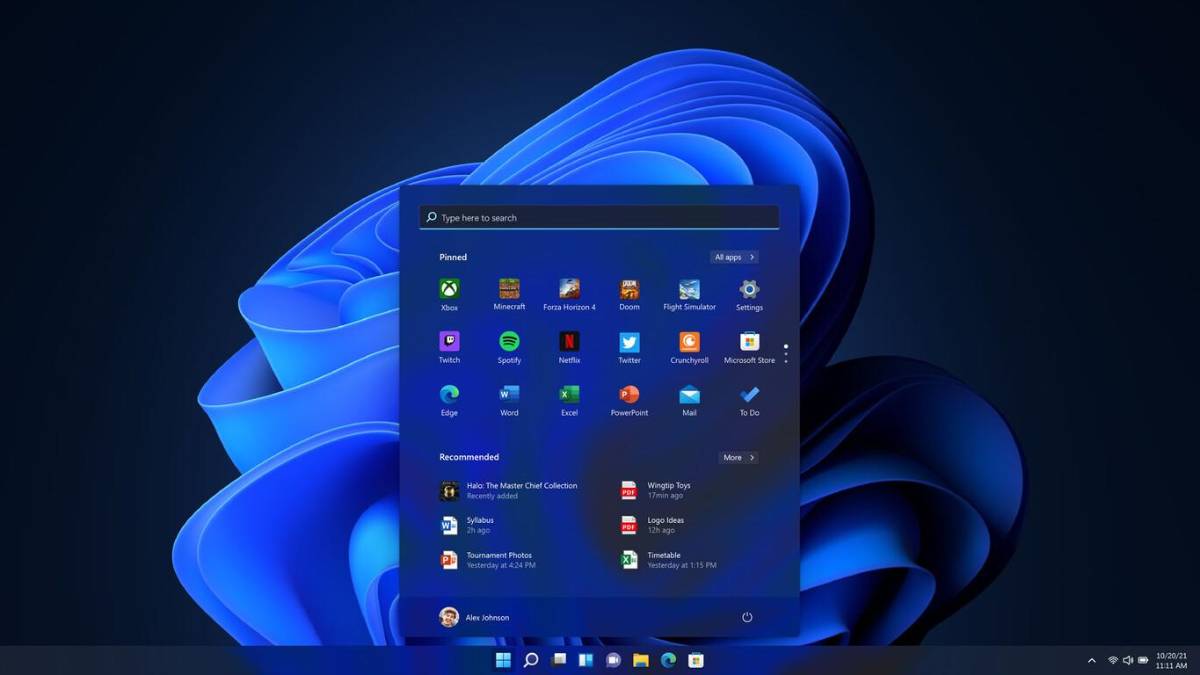
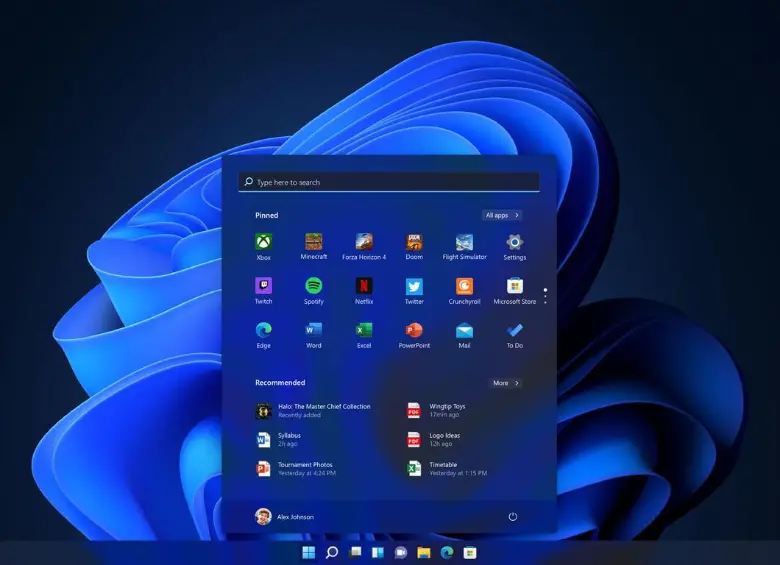















 Regístrate al newsletter
Regístrate al newsletter